CAD怎樣修改標注尺寸
CAD怎樣修改標注尺寸? 無論是在工作還是學習過程中,我們經常會遇到這樣的情況,就是在標注尺寸前或后增加前綴、后綴或者添加公差等等一系列的問題。下面小編給大家詳細介紹一下
1、正常運行中望CAD軟件,打開CAD操作頁面,舉例,畫10mm的直線,預計在標注尺寸10mm之前加上直徑符號、后面加上單位 如圖一
在菜單欄找到“修改”命令,點擊"對象"命令
點擊“對象”命令之后,選擇“文字”命令,點選編輯CAD里如何實現這一功能
2、點選編輯之后,彈出“選擇注釋對象”文本,點擊需要修改的尺寸,點擊尺寸10,彈出文本格式對話框,如下圖
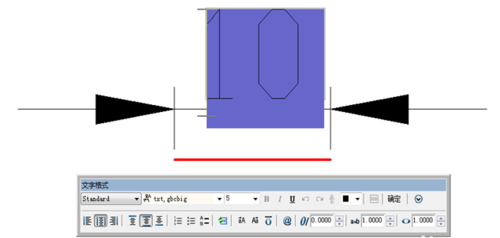
3、在彈出的文本格式的對話框里,點擊@命令,彈出一系列的可修改文本
4、我們想在尺寸10之前添加直徑前綴,將光標調整至10之前,點擊@之后,選擇直徑,尺寸10之前自動添加直徑符號,尺寸后面手動添加單位mm即可,點擊ESC退出。
推薦閱讀:模具CAD
推薦閱讀:CAD快捷鍵
·數字化轉型正當時!中望+博超全國產電力行業解決方案助力行業創新發展2025-03-27
·中望隆迪落戶上海,開啟中國工業軟件產業升級新征程2025-03-25
·中望軟件2025經銷商大會圓滿召開,共繪工軟生態新藍圖2025-03-17
·中望CAx一體化技術研討會:助力四川工業,加速數字化轉型2024-09-20
·中望與江蘇省院達成戰略合作:以國產化方案助力建筑設計行業數字化升級2024-09-20
·中望在寧波舉辦CAx一體化技術研討會,助推浙江工業可持續創新2024-08-23
·聚焦區域發展獨特性,中望CAx一體化技術為貴州智能制造提供新動力2024-08-23
·ZWorld2024中望全球生態大會即將啟幕,誠邀您共襄盛舉2024-08-21
·玩趣3D:如何應用中望3D,快速設計基站天線傳動螺桿?2022-02-10
·趣玩3D:使用中望3D設計車頂帳篷,為戶外休閑增添新裝備2021-11-25
·現代與歷史的碰撞:阿根廷學生應用中望3D,技術重現達·芬奇“飛碟”坦克原型2021-09-26
·我的珠寶人生:西班牙設計師用中望3D設計華美珠寶2021-09-26
·9個小妙招,切換至中望CAD竟可以如此順暢快速 2021-09-06
·原來插頭是這樣設計的,看完你學會了嗎?2021-09-06
·玩趣3D:如何巧用中望3D 2022新功能,設計專屬相機?2021-08-10
·如何使用中望3D 2022的CAM方案加工塑膠模具2021-06-24
·CAD常用功能:圖形順序命令DRAWORDER2021-06-25
·CAD草圖設置的快捷鍵是什么?2020-02-24
·CAD如何實現畫圖對齊?2022-05-27
·ZWCAD打印機與繪圖儀的區別2017-02-08
·CAD將圖形單位由英寸轉換為毫米?2023-08-02
·CAD荷花的繪制方法2020-02-21
·表格的創建、調整與文字的編輯2018-03-12
·CAD常用功能:輸入命令IMPORT2021-06-03














